
In diesem Tutorial zeigen wir Ihnen, wie Sie Netdata Monitoring auf Ubuntu 18.04 LTS installieren. Für diejenigen unter Ihnen, die es nicht wussten, Piwik ist eine Open-Source-Webanalyseanwendung. Sie konkurriert Google Analytics und enthält noch mehr Funktionen und ermöglicht es Ihnen, Ihre Marke zu brandmarken und benutzerdefinierte tägliche, wöchentliche und monatliche Berichte an Ihre Kunden zu senden.
Dieser Artikel geht davon aus, dass Sie zumindest über Grundkenntnisse in Linux verfügen, wissen, wie man die Shell verwendet, und vor allem, dass Sie Ihre Website auf Ihrem eigenen VPS hosten. Die Installation ist recht einfach und setzt Sie voraus im Root-Konto ausgeführt werden, wenn nicht, müssen Sie möglicherweise 'sudo hinzufügen ‘ zu den Befehlen, um Root-Rechte zu erhalten. Ich zeige Ihnen Schritt für Schritt die Installation von Netdata Monitoring auf einem Ubuntu 18.04 Bionic Beaver Server.
Installieren Sie Netdata Monitoring auf Ubuntu 18.04 LTS Bionic Beaver
Schritt 1. Stellen Sie zunächst sicher, dass alle Ihre Systempakete auf dem neuesten Stand sind, indem Sie den folgenden apt-get ausführen Befehle im Terminal.
sudo apt-get update sudo apt-get upgrade
Schritt 2. Installieren von Netdata Monitoring auf Ubuntu 18.04 LTS.
Installieren Sie Netdata mit dem folgenden Befehl:
sudo apt install netdata
Schritt 3. Netdata-Überwachung konfigurieren.
Führen Sie den folgenden Befehl in der Konfigurationsdatei aus und binden Sie die Server-IP-Adresse:
nano /etc/netdata/netdata.conf
Ändern Sie dann die Zeile, um sie an die IP-Adresse des Servers zu binden, und speichern Sie die Änderungen:
[global] run as user = netdata web files owner = root web files group = root # Netdata is not designed to be exposed to potentially hostile # networks.See https://github.com/firehol/netdata/issues/164 bind socket to IP = 127.0.0.1
Nach dem Neustart des NetData-Dienstes, um die Änderungen zu übernehmen:
systemctl restart netdata
Schritt 4. Zugriff auf Netdata Monitoring.
Netdata Monitoring ist standardmäßig auf HTTP-Port 19999 verfügbar. Öffnen Sie Ihren bevorzugten Browser und navigieren Sie zu http://yourdomain.com:19999 oder http://server-ip-address:19999
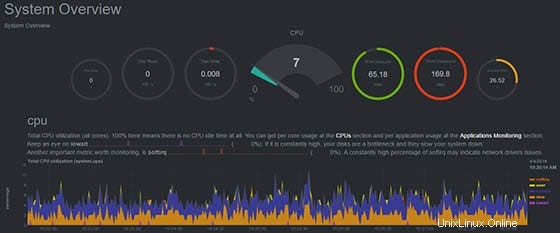
Herzlichen Glückwunsch! Sie haben Netdata erfolgreich installiert. Vielen Dank, dass Sie dieses Tutorial zur Installation von Netdata Monitoring auf Ihrem Ubuntu 18.04 LTS Bionic Beaver verwendet haben. Für zusätzliche Hilfe oder nützliche Informationen empfehlen wir Ihnen, die offiziellen Netdata zu überprüfen Webseite.